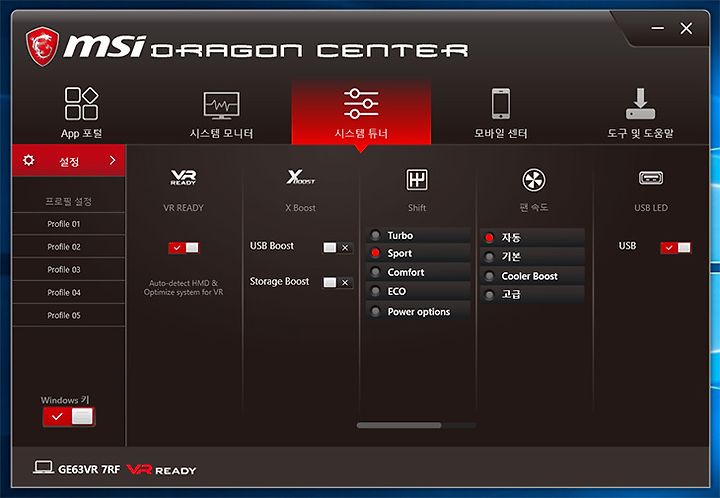MSI GE63VR 7RF 레이더 리뷰 120Hz 놀라운 사운드 배그 게임
게이밍 노트북이 갖춰야 할 목록들은 무엇일까
휴대용 노트북 이지만 꽤 괜찮은 품질을 자랑하는 제품이었는데요. MSI GE63VR 7RF 레이더 리뷰를 통해서 120Hz를 지원하는 모니터 놀라운 사운드 그리고 잘 갖춰진 하드웨어 사항을 소개 하려고 합니다. MSI GE63VR 7RF 레이더 리뷰를 하면서 배그 게임도 실제로 해 봤는데요. 저는 배틀그라운드를 좀 하는편 입니다. 데스크탑은 Nvidia GTX1080ti 를 사용 하고 있는데요. 이 노트북은 GTX1070을 넣었습니다. 모니터는 15.6인치 FHD 해상도이지만 3ms를 지원하는 120Hz 모니터를 넣었다는게 특이한데요. 그래서 배그 성능 자체가 좀 궁금했습니다.
배그 느낌은 괜찮은 편이었는데요. 저는 좀 까다롭게 평가합니다. 아래에 글도 참고하시고 영상도 참고하세요.
MSI GE63VR 7RF 레이더 리뷰 120Hz 놀라운 사운드 배그 게임
먼저 제품 박스 입니다. 드레곤은 MSI의 상징케릭터 입니다. MSI 드레곤 인형은 저도 좀 갖고 싶긴한데요. 여튼 MSI에 관심이 있는 분들이라면 이 케릭터가 좀 익숙할 것 같습니다.
과거에는 게이밍 노트북 하면 좀 많이 두껍고 무거운 것들이 많았는데요. 실제로 그 당시 그래픽카드는 발열이 너무 높기도 했고 발열을 해소하기 위해서는 쿨링 시스템이 무척 중요해서 크기가 커질 수 밖에 없었습니다. 근데 요즘 트렌드는 또 성능은 좋지만 그래도 가능하면 휴대성도 좋아야 한다는 것이 반영 되어 있는데요. 그래서 게이밍 노트북에도 대용량의 배터리가 들어가고 크기가 전체적으로 작아져서 휴대용으로도 사용이 가능해졌습니다. 게임을 하는게 아니라면 생각보다 배터리 사용시간도 그렇게 짧지는 않은 편이죠.
일단 외형을 보면 스포츠카를 닮은 외형을 하고 있는데요. 무언가를 형상화한 것 이긴 할텐데 제 느낌에는 슈퍼카 같은 느낌이 있네요.
두께는 윗부분과 아래 부분이 비교적 거의 일자형태를 하고 있습니다. 윗부분이 특히 더 두껍거나 하지 않은 형태이죠. 덕분에 백팩에 충분히 들어갈 수 있는 사이즈를 하고 있습니다.
내부에는 블로어 팬이 2개가 들어가 있습니다. 양쪽으로 히트파이프가 배치되어 있고 바람이 윗부분에 2개의 부분과 양쪽 측면 2개의 부분을 통해서 나오도록 되어있습니다. 팬소음은 아래에서 평가를 하긴 했지만 팬소음은 분명 있습니다. 게임을 하면서 팬소음은 없고 그런 형태가 사실상 불가능하기 때문에 팬소음이 있다는 부분은 아래 영상을 보면서도 평가를 보는것이 좋겠습니다. 게임을 할 때는 다만 헤드폰을 보통 쓰고 하게 되므로 (배그의 경우 특히) 크게 문제되지는 않았습니다.
상판 부분에는 상단 부분쪽에 레이더라고 음각으로 세겨져 있습니다.
오른쪽 측면 부분인데 전원단자는 오른쪽에 위치 합니다.
SD카드슬롯과 USB 3.0 단자 2개가 보입니다. SD 카드 슬롯이 있어서 작업용으로 좋습니다. 요즘은 SD 슬롯을 많이 쓰니까요. MicroSD 슬롯을 넣은 작은 노트북과 반대로 SD슬롯이 들어가서 범용성은 더 좋습니다.
USB 3.0 단자는 특이하게 빛이 나오게 되어 있습니다. 빛을 끌 수 도 있는듯한데, 여튼 빛이 나오므로 밤에 USB 단자를 찾을 때 좀 더 편할 것 같긴 합니다.
왼쪽 부분인데 여러개의 모니터를 연결할 수 있는 단자가 보입니다.
유선랜포트 , HDMI 2.0 , mini DP, USB3.0, USB-C, 헤드폰, 마이크 단자가 있습니다. 2개의 모니터 출력 포트를 이용하여 모니터를 2개 연결이 가능한데 기본 노트북 화면까지 해서 총 3대의 모니터를 이용할 수 있습니다.
상태표시등은 앞부분 바닥쪽에 위치 합니다. 전원상태 등을 확인 할 수 있습니다.
하단 부분인데요. 통풍구가 상당히 넓은 것이 특징 인데요. 하단에는 드레곤 무늬가 들어가 있습니다.
분해를 한 모습인데, 노트북을 살펴보기전에 분해를 한 모습을 보여드리는 이유라면, 내부 구성품을 보면서 성능을 보여드리기 위한 부분도 있고 추후 업그레이드가 어느정도 가능한지 보여드리기 위한 부분이 있습니다. 내부는 아주 가득 찬 느낌이 들었는데요.
상단 부분에는 둥근건전지가 여러개 합쳐진 형태의 배터리가 들어가 있습니다. 양쪽 상단 부분에는 히트파이프가 히트싱크에 붙어 있고 중앙에 팬이 들어간 형태로 되어있는데요. 왼쪽은 히트파이프가 총 4개가 붙어 있습니다.
오른쪽 부분에도 히트싱크와 팬이 있는데 히트파이프는 3개가 묶여 있습니다. 히트파이프는 구경이 큰것과 작은것이 섞여 사용이 되었는데 히트파이프가 비교적 길고 양쪽으로 넓게 배치해놓고 통풍구는 위 양쪽 모두 다 나가도록 되어있어서 효율적으로 열을 분산할 수 있는 형태로 되어있습니다.
메모리는 DDR4 8GB 메모리 하나가 장착 된 형태 였고, 여유 램 뱅크가 하나가 보입니다. 램을 추가하여 16GB로 사용이 가능하겠네요.
왼쪽 부분에는 SATA 단자가 보이고 여유공간이 있습니다. 하드디스크나 2.5인치 SSD 등을 추가로 장착하여 사용이 가능 합니다.
스피커 경우에는 양쪽에 무척 큰 스피커가 사용이 되었는데 다인오디오 자이언트 스피커가 사용이 되었습니다. 실제로 처음 사용해보면서 가장 크게 느껴졌던 부분이 사운드가 무척 훌륭하다는 점 이었습니다. 분해해놓고 보니 스피커 부분이 상당히 크게 배치가 되어있고 신경을 많이 썼다는 느낌이 드네요.
저장장치는 M.2 NVME SSD가 사용이 되었는데 Super RAID 4 를 지원 합니다. 기본적으로는 256GB 하나의 SSD가 장착되어있었는데 만약 필요하다면 M.2 여유 슬롯 1개에 추가로 저장장치를 연결하여 RAID 0 구성이 가능 합니다. 기본 저장장치도 속도가 무척 훌륭하지만 2개를 묶으면 더 높은 성능을 낼 수 있습니다.
히트파이프는 CPU와 그래픽카드를 지나가는 형태인데 , 좀 특이하다면 이 노트북은 팬 속도를 최대로 동작할 수 있는 버튼이 외부에 있습니다. 물론 열이 높으면 자동으로 팬 속도 제어가 되지만, 임의로 팬속도를 최대로 동작하여 임의로 냉각을 빨리 시킬 수 있습니다.
노트북을 펼쳐 봤는데 과거의 게이밍 노트북들과 비교해보면 상당히 많이 작아진것이 보입니다. 전체적으로 본체 사이즈가 작아지다 보니 전체적인 사이즈도 작아 진 것이죠.
키보드와 터치패드가 딱 맞게 들어가 있는데요.
터치패드는 넓은편이고 버튼은 외부로 나와있는 형태 입니다. 원래는 터치가 되는 부분 아래쪽에 버튼을 보통 넣지만 게이밍 노트북 경우에는 보통은 버튼을 외부로 뺍니다. 버튼을 누를 때의 직관성 때문인데요.
팜레스트 오른쪽 부분에는 큰 스티커가 붙어 있는데 이노트북의 특징들을 살펴볼 수 있습니다.
오른쪽 전원 버튼 부분에는 특이한 버튼 2개가 추가로 있는데 하나는 스틸시리즈와 관련된 버튼이고 하나는 팬 속도를 최대로 동작시키는 버튼 입니다.
전원 어댑터도 살펴봅니다. 전원어댑터는 게이밍 노트북용인만큼 크기가 좀 있습니다.
입력은 프리볼트이며 출력은 19.5V 11.8A로 230W급의 AC어댑터 입니다. 물론 아래에서는 실제 전력소모량 등도 살펴볼 것 입니다.
키보드는 배치가 좀 특이했는데요. 왼쪽 부분 아래에는 윈도우키가 없습니다. 윈도우키를 쓰려면 오른편에 있는 키를 눌러야 합니다. 근데 이것은 장점 단점이 있는데 가끔 게이밍을 즐기다가 윈도우키를 누르는 바람에 창이 전환이 되어서 불편할 때가 있는데요. 물론 끄는 옵션이 있기도 하지만, 가끔은 그 설정도 귀찮을 때가 있죠. 이 노트북은 왼쪽에 윈도우키 자체가 없으니 누를일도 없네요. 실제 제가 배틀그라운드 하던 중에 창이 전환이 되어서 불편했던적이 몇번 있긴 했는데 이노트북은 그런 불편함이 없었습니다.
오른쪽 쉬프트키는 넓게 잘 배치가 되어있고 방향키는 따로 빠져 있진 않으나 잘 들어가 있었습니다.
조금 아쉽다면 스페이스바 오른쪽에 한영키가 바로 있지 않고 역슬래시 키가 하나가 더 들어가 있습니다. 키를 2개나 배치를 한 이유가 있긴 하겠지만 제 경우에 한영키를 누를 때 처음에 좀 적응이 필요했습니다.
키보드에는 RGB 튜닝이 가능한데 이부분은 사실 엄청 특이하진 않을 수 있습니다. 대부분 노트북에 이런 기능은 있으므로. 다만 이 제품은 MSI가 스틸시리즈와 제휴를 통해서 키보드에 스틸시리즈의 기술을 입혀 놓았습니다. 스틸시리즈 키를 눌러서 컬러 배치를 바꾸거나 하는 것 등이 가능 합니다.
화면을 처음에 살펴봤는데요. 처음에는 화면이 많이 밝은 느낌이 있었습니다.
그도 그럴것이 화면에 시야각이 좀 차이가 있었는데요. 제가 확인해 본 봐로는 위에서 아래로 바라보는 방향에서는 문제가 없었습니다.
좌우시야각도 좋았는데요.
다만 아래에서 위로 바라 볼 때의 시야각이 좋지는 않았습니다. 색이 많이 변화를 했는데요. 물론 일반적으로 노트북을 사용하는 각도에서 사용할 때에는 크게 문제가 없었습니다. 화면을 너무 눕혀둔 상태에서 사용을 하면 색이 좀 변화할수 있다는 것은 알아두면 좋을 것 같네요.
다만 이 모니터는 120Hz를 지원하는 모니터를 넣었습니다. 144Hz를 지원하는 모니터는 아니지만 응답속도 3ms의 비교적 빠른 응답속도의 모니터에 120Hz를 넣어서 답답하지 않게 게임을 하도록 했습니다. 144hz가 아니여서 그렇게 실망하진 않아도 될듯하네요. 요즘 인기 많은 배그나 여러 게임들에 있어서 1070그래픽카드로 사실 120Hz 이상으로 올리는게 쉽지 않아서 입니다. 배그 풀옵 이런 말들로 노트북 마케팅을 많이 하고 있지만 사실 데스크탑에서도 배그 풀옵에 144Hz를 만드는것은 안되니까요.
모니터는 완전히 펼쳐지진 않고 사진의 각도가 최대 각도 입니다.
성능을 살펴봅니다. CPU-z 결과 인데요. i7-7700HQ가 사용이 되었습니다. 4코어 8쓰레드의 제품 입니다.
DDR4 8GB메모리가 사용되었고 싱글채널 입니다. 만약 성능을 더 높이고 싶다면 메모리는 추가해주는것이 좋아 보입니다.
참고로 CPU-z 벤치마크 결과 입니다.
씨네벤치R15 결과 인데요. CPU 점수는 607cb 정도가 측정 됩니다. 노트북에서는 꽤 좋은 성능이 나온 셈인데요. 물론 최근에 나온 i9 프로세서와 비교될 것은 아니긴 하지만, CPU 성능이 좋아서 꼭 게임뿐만 아니라 고성능 작업 (인코딩이나 그래픽작업) 등을 할 때도 좋은 성능을 낼 수 있을 것 같습니다.
작업관리자에서 확인해보면 CPU 논리작업 그래프가 8개가 뜨는게 확인이 됩니다. 노트북이지만, 거의 데스크탑 성능으로 사용할 수 있죠.
GPU-z 결과 입니다. 기본적으로는 내장그래픽인 HD630을 이용할 수 있습니다. 8세대는 아직 아니므로 UHD630은 아니지만 물론 그렇게 많이 사용되진 않습니다.
게임을 할 때는 Nvidia GTX1070이 사용이 됩니다. 프로그램에 따라서 GPU가 선택적으로 사용되도록 할 수 있습니다. 물론 전역설정을 통해서 1070만 사용되도록 할 수 도 있습니다. GTX1070이 사용되면서 인코딩 작업이나 또는 게임을 할 때 훨씬 좋은 성능을 내어줍니다.
기본발열도 측정을 해 봤는데요. 부하가 없을 때에는 43도 정도가 측정이 되네요.
3DMARK Fire Strike 결과 입니다. 그래픽 점수는 18072 점 입니다. 거의 2만점 근접하는 성능인데 상당히 훌륭하다고 볼 수 있습니다. 오히려 다른 부분에서 점수가 좀 깍여서 컴바인드 점수는 좀 낮게 나왔지만 그래픽성능 자체는 훌륭하네요.
참고로 Nvidia GTX1070의 최대 발열을 3DMARK 데모를 동작시켜서 측정 해 봤습니다. 최대 온도는 72도 정도 올라갑니다. 온도는 딱 적당하네요. 팬이 너무 심하게 동작하지 않으면서도 적절하게 잘 냉각을 하고 있습니다. 참고로 이정도 온도면 상당히 낮은 편 입니다. GPU 경우 원래 100도 근처에서도 동작이 가능하며, 데스크탑 과거 그래픽카드 경우 보통 80-90도 정도는 나왔으니까요. 확실히 느껴지는 것이지만 그래픽카드도 세대가 바뀌면서 최대 온도가 확실히 조금씩 계속 내려가는 느낌이 있습니다. 과거에는 무척 괭음을 내면서 이정도 온도를 낮췄다면 요즘은 팬속도가 많이 심하지 않으면서도 온도를 이정도로 잡네요.
AS SSD 벤치마크 결과 입니다. 기본 저장장치는 PCI-e M.2 256GB가 사용이 되었는데 성능은 상당히 높게 나옵니다. 점수가 2358점이 나오네요. 1000점이 넘어가면 꽤 좋다고 보는데 2배 이상 나옵니다.
크리스탈디스크마크 결과 입니다. 명령조합 읽기 속도는 2459.8MB/sec, 쓰기는 1039.3MB/sec가 나옵니다. 4K 성능도 나쁘지 않아서 스토리지에 의존하는 작업을 많이 할 때는 확실한 체감 성능을 느낄 수 있습니다. 예를 들면 VMware 등을 이용한 가상화 작업 등을 할 때 말이죠.
성능은 살펴보았고 이제 본격적으로 게이밍 성능을 체크해보기로 합니다. 특이 이 모니터는 120Hz를 지원합니다. 실제로 게이밍 노트북이지만 60Hz를 넣은 모니터를 쓴것들도 많은데요. 그런 모니터에 비해서는 확실히 더 좋은 체감을 보여줄 것이라고 기대를 하고 게임을 해 봤습니다.
배틀그라운드는 기본적으로 게임에서 최대 144Hz를 지원을 합니다. 사양만 된다면 무척 좋은 게이밍 환경을 만들 수 있는데요.
게임을 하면서 반응 속도 등을 체크해보고 게임 프레임도 측정을 해 봤습니다. 게임 테스트시 스팀에 배틀그라운드를 이용을 했는데요. 게임하는 시간이나 서버 상태에 따라 좀 다르긴 하지만, 보통은 카카오 서버가 좀 더 빠르긴 합니다. 저는 둘다 계정을 가지고 있지만 이번 테스트에서는 스팀 계정을 이용을 했습니다.
게임 하면서의 반응 속도는 괜찮은 편 이었습니다. 특히 화면을 좌우로 넘길 때 프레임이 80근처를 나와줄 때는 꽤 좋은 체감도 있었습니다.
근데 확실하다면, 풀옵 즉 모든 옵션을 울트라로 올린 상태에서는 프레임 드랍이 좀 심했습니다.
실제로 게임을 할 때는 풀옵은 무리가 있었습니다 다만 이것은 이 노트북 뿐만 아니라 다른 노트북도 마찬가지 입니다. 제 데스크탑은 i9-7980XE에 Nvidia GTX1080ti 이지만 이런 사양에서도 풀옵에 144Hz 는 사실 만들기가 좀 어렵습니다. 데스크탑에서도 울트라 옵션에서는 110-120 정도를 겨우 만드니까요.
실제로는 옵션을 좀 조정을 해서 쓰고 있습니다. 안티앨리어싱은 울트라로 놓고 포스트 프로세싱은 높게 주면 좋으나 프레임에 영향을 많이 주므로 좀 낮춰서 쓰는것이 도움이 되죠.
게임옵션에 따라서 프레임 변화율을 그래프로 그려 봤습니다. 울트라로 놓고 했을 때에는 프레임 변화율이 좀 높은 것을 볼 수 있습니다. 울트라로 해도 물론 게임은 할 수 는 있습니다. 하지만 배그를 하면서 제 생각에는 좀 게임을 원활하게 하려면 적어도 100프레임 근처는 나와야 한다고 봅니다. 좀 깐깐하게 따지면 그렇다는 것인데요. 울트라에서는 모니터가 120Hz를 지원하는 부분을 체감을 할 수 없을만큼 프레임이 낮게 나와서 사실상 좋지는 않았습니다.
높음과 미들옵션, 그리고 제가 위와 같이 임의로 설정한 옵션에서 비슷한 프레임이 나와주긴 했는데요. 체감은 좀 있었지만 그래프를 막상 그려보니 비슷해보이긴 하네요. 다만 좀 더 120Hz를 느껴보고 싶다면 그래픽옵션을 좀 더 낮춰야 할 것으로 보입니다. 물론 이부분은 배그게임 자체가 아직 최적화가 덜 된 부분도 기인을 합니다.
평가를 해보면 배그를 할 때 옵션만 잘 조정하면 충분히 게임을 재미있게 즐길 수 있을 만큼 성능은 나왔습니다. 키보드는 스틸시리즈의 기술을 입혔다고는 하지만 펜타그래프의 키는 동일하므로 좀 더 게임을 원활하게 하고 싶다면 고정된 장소라면 기계식 게이밍 키보드 등을 따로 놓고 하면 더 체감이 좋을 것 같긴 합니다.
오버워치 게임도 해 봤는데요. 오버워치는 최적화가 상당히 잘 되어있는 게임 입니다. 실제로 그런 이유로 게임을 할 때 전혀 불편사항이 없었습니다.
그래서인지 120Hz의 느낌을 좀 많이 즐겨볼 수 있었는데요. 아쉽지만 120Hz까지 실제 프레임이 나오진 않아서 완전하진 않았지만 그래도 상당히 빠른 체감을 할 수 있었습니다.
확실히 말할 수 있는 것이라면 휴대용 노트북 어정쩡한 것에 60Hz로 게임을 즐기는 것과는 차원이 다를 정도로 좋은 게이밍 환경을 만들 수 있습니다.
오버워치 게임의 경우에는 가장 높은 단일 옵션에서 게임 프레임 측정을 해 봤는데요. 프레임은 80-90 정도를 보여줬습니다. 중간에 좀 떨어지는 구간은 리플레이 구간에서 좀 낮게 나온 것 같네요.
게임을 실제로 즐기는 부분의 설명은 아래 영상의 후반부 (게임 플레이 영상) 부분을 참고해 주세요.
MSI는 게이밍 노트북 뿐만 아니라 데스크탑 메인보드, 게이밍 기어 등 다양한 제품들이 있는데요. 그래서인지 노트북에서도 MSI 에프터버너를 사용할 수 있게 되어있네요. 테스트는 해보진 않았지만 필요하다면 오버클럭이 가능한 것 같습니다.
MSI 관련 툴 중에 배터리 캘리브레이션도 있네요. 배터리 수명을 유지하기 위해서 3개월 간격으로 해주면 좋다고 합니다.
스틸시리즈 관련 툴도 있는데 이것을 설정하면 스틸시리즈 버튼을 눌렀을 때의 설정이나 키보드의 백라이트 컬러 배치나 표현을 변경이 가능 합니다.
스틸시리즈 엔진에 보면 엔진 앱이라고 해서 특정 상황에서 키보드의 컬러를 바꾸는 설정등도 가능 했습니다.
키의 컬러는 고정도 가능하고 다양하게 패턴을 넣을 수 있도록 되어있네요. 다른 장치들도 같은 형태로 제어가 가능했는데 스틸시리즈 제품들은 대부분 연결해서 이렇게 가능한 것 같네요.
MSI 드레곤 센터도 이용을 해 봤습니다. 앱도 설치해서 사용이 가능하고 , 시스템 모니터링도 가능 합니다.
시스템 튜너에서는 성능을 기어로 표현 한 부분의 설정도 가능하고, 부스트 등의 설정도 가능하네요. 측면에 USB 단자에 빨간 빛도 끄거나 켤 수 있습니다.
전력소모량도 측정을 해 봤습니다. 측정기는 HPM-100A 입니다. 부하가 낮은 일반적인 사용에서는 27.78W 정도를 소모 합니다.
배틀그라운드 게임을 하고 있는 중에는 175.9W 정도를 소모 합니다. 게임을 할때는 배터리 소모가 좀 높은 편이지만 일반적인 작업에서는 밝기를 좀 낮추거나 하면 배터리를 생각보다 좀 오래 사용이 가능 합니다.
게임을 하는 중에 소음을 측정 해 봤습니다. 정면에서 비교적 가까운 위치에서 측정해 봤는데요. Center-320으로 측정시 50.4dB 정도가 측정이 됩니다.
일반적인 작업을 할 때는 31.5dB 정도가 측정 됩니다. 팬소음은 분명 있긴 합니다. 귀를 귀울이면 분명 팬소음은 들리죠. 하지만 일반적인 작업을 할때는 팬소음은 크게 거슬리는 정도는 아니었습니다.
참고로 팬을 최대로 동작시키면 56dB 근처가 나옵니다. 팬속도를 최대로 동작시키면 팬소음은 무척 많이 증가하지만, 냉각 성능이 무척 좋아 집니다. 헤드폰을 쓴 상태로 게임을 하거나 할 때는 최대 모드로 동작시켜도 좋을 것 같습니다.
열화상카메라로 발열도 측정을 해 봤는데요. 부하가 거의 없는 상태에서의 상판 부분의 발열 입니다. 팜레스트 부분은 온도가 무척 낮은것이 확인 되며 키보드 부분도 온도가 낮은것이 확인 됩니다. 체온보다 낮으면 보통 만지면 차갑다고 느끼게 됩니다. 즉 일반적인 작업에서는 온도를 거의 느끼지 못합니다.
일반적인 작업을 할 때 하단 부분의 발열도 무척 낮은 것을 볼 수 있습니다.
게임을 하는 중에 발열을 열화상카메라로 찍어 봤습니다. 중앙 부분이 특히 발열이 높게 올라갑니다. 실제로 이 아래부분에 CPU와 GPU가 위치를 합니다. 다만 게임을 할 때 왼손은 ASDW 키에 올려져 있고 오른손은 보통 마우스를 쥐고 있습니다. 그래서 왼쪽의 발열이 중요한데 이부분은 온도가 낮습니다. 즉 게임하면서도 열은 잘 느껴지지 않았습니다. 팜레스트는 왼쪽 오른쪽 둘다 낮습니다. 중앙 부분에 일부러 열이 많이 나는 부분을 배치한 것도 여러가지 고려해서 이렇게 해 둔 것 같네요.
게임을 하는 도중의 하단 부분의 발열 입니다. 히트파이프의 모양대로 발열이 퍼져나가는것이 확인이 됩니다. 게임을 하는 중에는 가능하면 바닥에는 통풍구를 막지 않아야 합니다. 부드러운 천 위에 올려두면 하단 부분이 막히게 되므로 (침대에서 누워서 게임하거나 뭐 등등) 이부분은 주의 해야 합니다.
영상도 만들어 봤는데요. 영상을 보시면 외형이나 게임 성능 등을 실제로 보실 수 있습니다. 글 보다는 영상을 보시면 더 체감이 많이 될 것 같습니다. 스피커의 성능도 볼 수 있습니다. 꼭 게임이 아니더라도 멀티미디어를 많이 즐기는 분들도 좋은 체감을 느낄 수 있을 것 같네요. 영상도 꼭 봐주세요.
이 글은 MSI의 지원을 받아 작성 되었습니다.